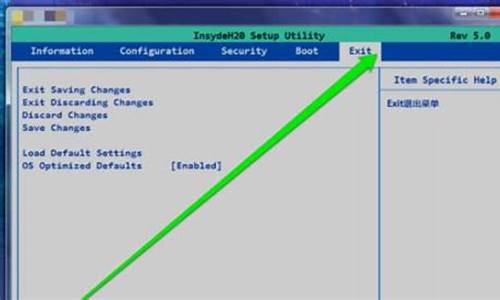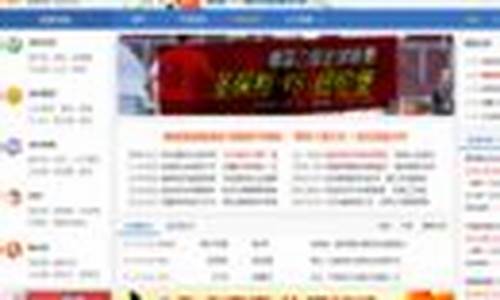您现在的位置是: 首页 > 操作系统 操作系统
注册表开启usb接口_注册表打开usb接口在哪里
tamoadmin 2024-08-22 人已围观
简介1.电脑USB接口,被禁用了,在电脑注册编辑器里,那个文件是解除的,解除的十六进制又是?2.win7开启或禁用USB接口的操作方法3.usb被注册表禁用了,如何启用?4.如何在bios设置里开启或者关闭计算机的usb接口?1.通过修改BIOS设置,可以直接屏蔽主板上的USB控制器,启动计算机时按键盘的Del键进入BIOS设置界面,用方向键定位到“IntegratedPeripherals”项,按回
1.电脑USB接口,被禁用了,在电脑注册编辑器里,那个文件是解除的,解除的十六进制又是?
2.win7开启或禁用USB接口的操作方法
3.usb被注册表禁用了,如何启用?
4.如何在bios设置里开启或者关闭计算机的usb接口?
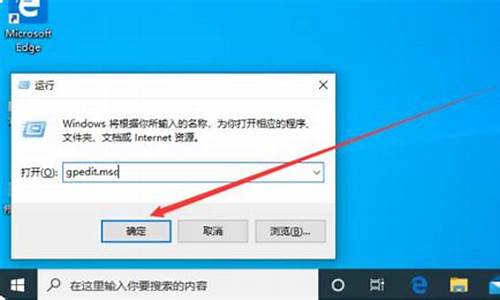
1.通过修改BIOS设置,可以直接屏蔽主板上的USB控制器,启动计算机时按键盘的Del键进入BIOS设置界面,用方向键定位到“Integrated
Peripherals”项,按回车打开,把其中“USB
Controller”设置为
“Disabled”.
2.在“开始”/“运行”中输入“Regedit”,按回车即可打开注册表编辑器,找到“HKEY_LOCAL_MACHINE/SYSTEM/CurrentControlSet/Services/UsbStor”主键,双击名为“Start”的DWORD值,将“数值数据”改为4.注意右边的“基数”默认为“十六进制”,该设置切勿更改,单击“确定”即可修改完成.
3.第三方USB控制工具具有使用简单、安全的特点,强烈推荐使用。
软件名称:攀达计算机USB控制器
软件版本:1.1
软件性质:共享软件
软件体积:2339KB
运行平台:Windows
2000/XP
下载地址:
://3.skycn/soft/20883.html
电脑USB接口,被禁用了,在电脑注册编辑器里,那个文件是解除的,解除的十六进制又是?
[HKEY_LOCAL_MACHINE\SYSTEM\CurrentCntrolSet\Services\USBSTOR]这个就是他的键值,可以通过修改下面的键值屏蔽usb端口,希望能帮到你。
win7开启或禁用USB接口的操作方法
打开注册表文件,依次展开"HKEY_LOCAL_MACHINE\SYSTEM\CurrentControlSet\Services\usbehci”双击右面的“Start”键,把编辑窗口中的“数值数据”改为“4”,把基数选择为“十六进制”就可以了。改好后注销一下就可以看见效果了。为了防止别人用相同的方法来破解,我们可以删除或者改名注册表编辑器程序。
提示:“Start”这个键是USB设备的工作开关,默认设置为“3”表示手动,“2”是表示自动,“4”是表示停用。
希望可以帮助你
usb被注册表禁用了,如何启用?
现如今电脑的使用率已经非常高了,大家也习惯把重要文件或储存在win7旗舰版系统电脑中。如果没有取安全措施很容易被人轻松的通过U盘等硬盘存储设备给拷走,那么有什么好的防护措施?禁用USB接口是一个非常不错的办法,接下去和大家分享win7开启或禁用USB接口的操作方法。
具体方法如下:
方法一:修改系统注册表编辑器数值数据来禁用USB和启用USB。
1、注册表路径:HKEY_LOCAL_MACHINE\SYSTEM\CurrentControlSet\Services\UsbStor
步骤:开始-运行(输入regedit.exe)-确定或者回车,打开注册表编辑器;
2、我们在打开的注册表编辑器中依次展开:HKEY_LOCAL_MACHINE\SYSTEM\CurrentControlSet;
3、在CurrentControlSet的展开项中找到:Services,并展开:Services;
4、我们在Services的展开项中找到:UsbStor,并左键点击UsbStor;
5、在UsbStor对应的右侧窗口找到:Start,左键双击:Start,在弹出的编辑DWORD(32位)值窗口,把数值数据(V)栏中的值从“3”更改为“4”(基数:十六进制),再点击:确定,退出注册表编辑器;
6、我们插入U盘,只能听到“咚”的一声,但看不到U盘的信息,打开计算机也没有U盘盘符,U盘已经被禁用了。
7、如果我们自己要使用USB,只要在注册表编辑器中按照上述路径,在UsbStor对应的右侧窗口找到:Start,左键双击:Start,在弹出的编辑DWORD(32位)值窗口,把数值数据(V)栏中的值从“4”更改为“3”(基数:十六进制),再点击:确定,退出注册表编辑器;
8、我们插入U盘,这时也会听到“咚”的一声并弹出一个窗口,提示:要扫描并修复U盘(J)吗?根据自己的需要,选择一种就行了。
9、这时我们也看到了U盘的显示信息,打开计算机,可以看到USB的盘符,USB已经启用。
方法二:删除和添加U盘符号禁用USB和启用USB。
1、插入U盘,右键-桌面计算机-管理-磁盘管理,我们再用右键点击U盘,在下拉菜单中点击:更改驱动器号和路径(C);
2、在弹出的更改J(U盘)的驱动器号和路径窗口,我们点击:J-删除-确定,退出计算机管理;
3、打开计算机,我们就看不到U盘的盘符,也不可以使用U盘了;
4、如果我们自己要使用U盘,只要插入U盘后,进入计算机管理-磁盘管理,右键点击U盘,在下拉菜单中点击:更改驱动器号和路径(C),在弹出的更改U盘的驱动器号和路径窗口点击:添加;
5、在添加驱动器号或路径窗口选择U盘符号后点击:确定,退出计算机管理;
6、打开计算机,我们就可以看到U盘的盘符,也可以使用U盘了。
上述给大家分享win7开启或禁用USB接口的操作方法,步骤简单,为保护文件安全,禁用USB接口是一个不错的办法。
如何在bios设置里开启或者关闭计算机的usb接口?
1.如果BIOS中的USB启动选项末打开或末正确设置可以尝试。
2.进入CMOS设置后,在系统启动顺序中,有“FDD USB”和“HDD USB”选项,这就3.是USB启动选项,因此应选项系统启动顺序为USB设置为先。
4.但有些老主板不支持USB启动,因此也就无法使用闪盘了。修改注册表在开始,程序,运行,输入regedit就进入注册表了找到注册表项5.HKEY_LOCAL_MACHINE\SYSTEM\CurrentControlSet\Services\UsbStor,将右边的“Start”数值数据改为1(为16进制),确定并重新启动后生效。这样就可以使用USB接口了。
BIOS设置里开启或关闭计算机USB接口:
方法一,bios设置法(快刀斩乱麻法)
进入bios设置,选择“integrated peripherals”选项,展开后将“usb 1.1 controller”和“usb 2.0 contr01ler”选项的属性设置为“disableed”,即可禁用usb接口。最后别忘记给bios设置上一个密码,这样他人就无法通过修改注册表解“锁”上述设备了。
注意:这个方法是完全禁止了usb接口,也就是说各种usb接口的设备均不能用了,当然也包括了打印机、u盘和移动盘。由于此法过于霸道,请慎用。
方法二,禁止闪盘或移动硬盘的启动(适用于windows xp/2000/2003)
打开注册表编辑器,依次展开如下分支[hkey_local_machinesystemcurrentcntrolsetservicesusbstor],在右侧的窗格中找到名为“start”的dword值,双击,在弹出的编辑对话框中将其数值数据修改为十六位进制数值“4”。点“确定”按钮并关闭注册表编辑器,重新启动计算机,使设置生效。重启后,当有人将usb存储设备连接到计算机时,虽然usb设备上的指示灯在正常闪烁,但在管理器当中就是无法找到其盘符,因此也就无法使用usb设备了。
注意:此办法只对一部分usb存储设备有效。
方法三,隐藏盘符和禁止查看(适用于windows系统)
打开注册表编辑器,依次展开如下分支[hkey_current_usersoftwaremicrosoftwindowscurrentversionploicie***plorer],新建二进制值“nodrives”,其缺省值均是00 00 00 00,表示不隐藏任何驱动器。键值由四个字节组成,每个字节的每一位(bit)对应从a:到z:的一个盘,当相应位为1时,“ 的电脑”中相应的驱动器就被隐藏了。第一个字节代表从a到h的8个盘,即01为a,02为b,04为c……依次类推,第二个字节代表i到p,第三个字节代表q到x,第四个字节代表y和z。比如要关闭c盘,将键值改为04 00 00 00;要关闭d盘,则改为08 00 00 00,若要关闭c盘和d盘,则改为0c 00 00 00(c是十六进制,转成十进制就是12)。
注意:重启电脑后,再插入u盘,在 的电脑里也是看不出来的,但在地址栏里输入i:(u盘盘符)还是可以访问移动盘的。到这里大家都看得出“nodrives”只是障眼法。管理员可以利用本特点“偷偷”使用。
方法四,禁止安装usb驱动程序
在windows管理器中,进入到“系统盘:windowsinf”目录,找到名为“usbstor.pnf”的文件,右键点击该文件,在弹出菜单中选择“属性”,然后切换到“安全”标签页,在“组或用户名称”框中选中要禁止的用户组,接着在用户组的权限框中,选中“完全控制”后面的“拒绝”复选框,最后点击“确定”按钮。
再使用以上方法,找到“usbstor.inf”文件并在安全标签页中设置为拒绝该组的用户访问,其操作过程同上。完成了以上设置后,该组中的用户就无法安装usb设备驱动程序了,这样就达到禁用的目的。
注意:要想使用访问控制列表(acl),要用ntfs文件系统。
注意:此办法只对在本电脑未使用过的usb存储设备
方法五,修改注册表
点击“开始,运行”,在运行对话框中输入“regedit”命令,回车后弹出注册表编辑器,依次展开“hkey_local_machinesystemcurrentcontrolsetservicesusbstor”,找到“start”键,双击打开,将其值修改为“4”,点击“确定”按钮后,重新启动系统
“start”这个键是usb设备的工作开关,默认设置为“3”表示手动,“2”是表示自动,“4”是表示停用